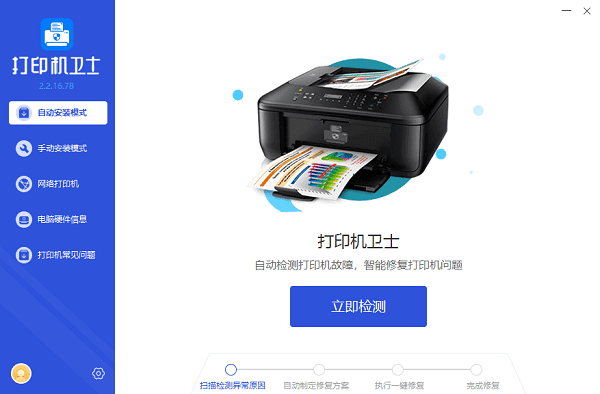打印机字迹淡怎么调?试试这5招
打印机是办公室和家庭中不可或缺的设备,但有时候我们可能会遇到打印出来的文件字迹淡的问题。这不仅影响文件的可读性,也可能影响工作效率。本文将提供一系列解决方案,帮助您调整打印机设置,以确保打印出清晰的文档。

一、检查墨盒或墨粉
墨盒或墨粉的充足程度直接影响打印输出的质量。如果墨水或墨粉接近耗尽,打印出的文件可能会出现字迹淡、颜色不均或缺失部分内容的情况。
打开打印机的盖子,取出墨盒或墨粉盒。
检查墨盒或墨粉盒的墨水或墨粉量,如果低于推荐水平,需要更换新的墨盒或添加墨粉。

如果墨盒或墨粉盒还有足够的墨水或墨粉,尝试轻轻摇晃墨盒或墨粉盒,以使墨水或墨粉分布均匀。
二、清洁打印头
打印头是打印机中最精密的部件之一,它负责将墨水精确地喷射到纸张上。随着时间的推移,打印头可能会因墨水干涸或杂质堵塞而导致打印质量下降。
查找打印机设置中的打印头清洁选项,按照打印机的指示进行打印头清洁程序。

如果自动清洁不起作用,可以使用湿润的棉签手动清洁打印头。
三、调整打印质量设置
打印机的设置中包含多种可以调整的选项,这些选项可以影响打印出的文档的清晰度和质量。打印质量设置过低可能会导致输出的文档看起来字迹淡和细节缺失。
在电脑上打开打印机属性或偏好设置,寻找打印质量或打印模式的设置选项。
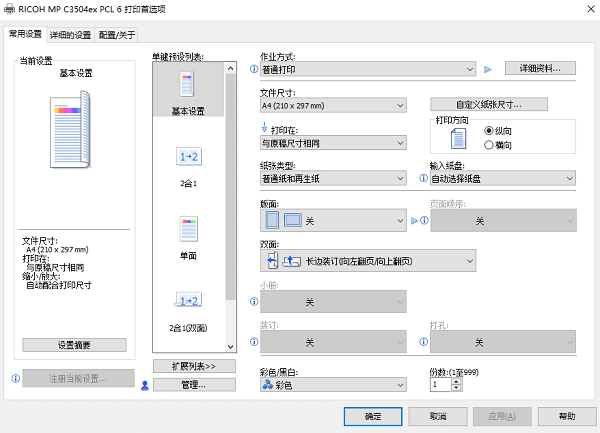
将打印质量设置调整为更高的级别,如从“草稿”改为“正常”或“高质量”。
四、更新打印机驱动程序
打印机驱动程序是连接电脑和打印机、确保打印任务正确执行的软件。过时或损坏的驱动程序可能会导致各种打印问题,包括打印质量不佳。
这可以通过打印机卫士来自动更新驱动,以确保打印机驱动处于最新版。

 好评率97%
好评率97%
 下载次数:4767096
下载次数:4767096
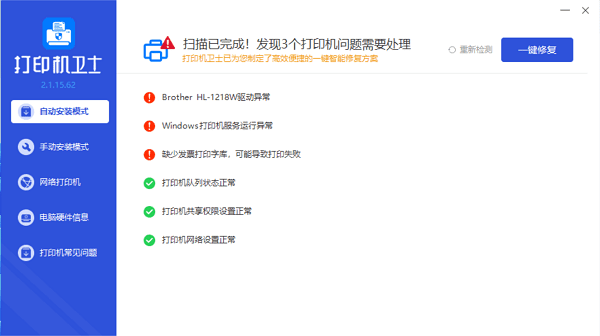
更新完驱动后再重启设备,让新版的打印机驱动正常运行。
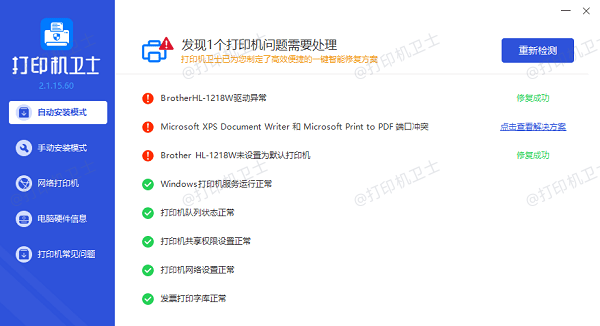
五、检查纸张类型
使用正确类型的纸张对于获得最佳的打印结果至关重要。不同的打印机和打印任务可能需要不同类型的纸张,使用不合适的纸张可能会导致打印效果不理想。
确认您使用的纸张符合打印机的规格要求。
如果使用的是光面纸或专用纸张,确保在打印机设置中选择了正确的纸张类型。

尝试更换不同品牌或类型的纸张,看是否能改善打印质量。
以上就是打印机字迹淡的调整方法。希望对你有所帮助。如果有遇到打印机连接、共享、报错等问题,可以下载“打印机卫士”进行立即检测,只需要一步便可修复问题,提高大家工作和打印机使用效率。

 好评率97%
好评率97%
 下载次数:4767096
下载次数:4767096